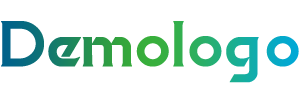1. 明确核心要素:制作前需确定参照点(中心或起点,如地理位置、事件中心)、方向标注(必须包含北、南、东、西,可补充东北、东南等中间方向)、主体内容(如地点、路线、区域,用点、线、面表示,如建筑用方框、路线用箭头)。
2. 选择合适工具:根据需求选择工具——日常简单方位图可用Word、PPT(易操作);专业方位图(如火灾现场、交通路线)可用亿图图示、天元现场绘图软件(功能全面)。
3. 绘制方向框架:以“上北下南、左西右东”为常规规则(若需调整需注明),用带双箭头的直线工具绘制横轴(东西向)、竖轴(南北向),并通过Shift键确保线条垂直,完成后将轴线组合为一体。

4. 添加方向标识:插入文本框输入“东、南、西、北”,设置文本框为“无轮廓、无填充”,拖动至轴线端点,用Alt键微调位置使其精准对齐。
5. 填充主体内容:根据需求添加地点(如用方框表示建筑)、路线(如用箭头表示路径),标注名称或距离(如“学校”“50米”),可通过颜色、符号区分不同元素(如红色表示重要地点)。
6. 优化与输出:组合所有元素(选中后点击“组合”),调整大小、颜色提升清晰度,导出为图片(PNG、JPG)、PDF等格式(矢量格式可无限放大不失真)。
二、常见工具具体操作示例
1. Word/PPT绘制(适合日常简单方位图)
打开文档/幻灯片→点击顶部菜单栏“插入”→选择“形状”→“线条”中的“带双箭头的直线”绘制轴线→插入“基本形状”中的“文本框”输入方向文字→设置文本框无轮廓、无填充→复制调整文本框至对应位置→组合所有元素→添加主体内容(如建筑、路线)。
2. 专业软件绘制(适合复杂方位图,以亿图图示为例)
打开亿图图示→点击“开始作图”→选择“地图”分类→挑选“方位图模板”→拖拽符号库中的图标(如建筑、道路)至画布→双击文本框修改文字→调整元素位置与大小→点击“保存”导出所需格式(支持在线协作与云端存储)。
3. 现场勘验专用软件(适合火灾、事故现场方位图,以天元现场绘图软件为例)
打开软件→选择“现场方位图”类型→利用内置的消防设施、工具、房屋等图例库拖拽绘制→支持“铅笔画草图”转换为规整图→一键生成勘验笔录→导出为规范格式(符合火调工作要求)。
三、注意事项
方向准确性:若未按“上北下南”绘制,必须在图中注明方向(如“图中上方为北”),避免歧义。
元素清晰度:线条、文字、符号需大小适中,颜色对比明显(如黑色线条+白色填充),确保读图者快速识别。
专业需求适配:现场方位图(如火灾、施工)需包含四至界限、关键设施、安全标识(如基坑危险提示),可使用专业软件的图例库快速添加,保证规范性。